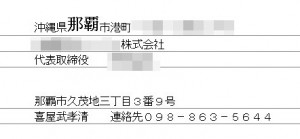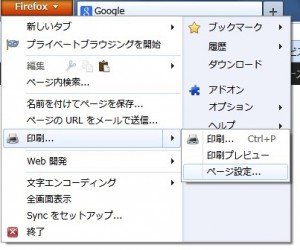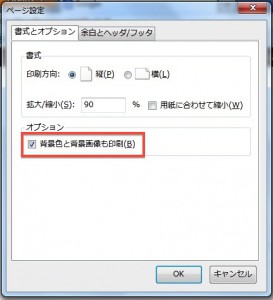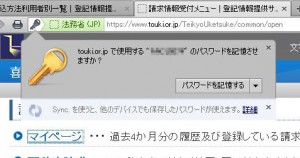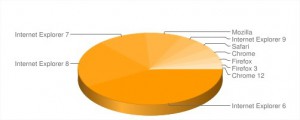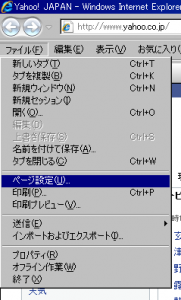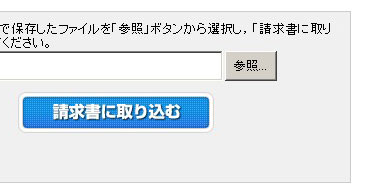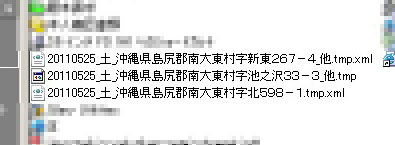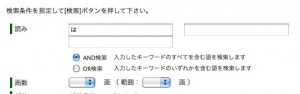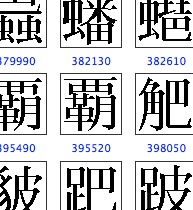最新のパソコンやウェブブラウザをご使用であれば特に問題はないです。
が、インターネットエクスプローラのバージョンが6以下の方はオンライン物件検索でデスクトップに保存したファイルが「申請用総合ソフト」や「かんたん証明書請求」で読み込めない場合があります。その原因は拡張子。
拡張子とはザックリと説明するとファイルを判別するための印です。なので、データのお尻を見れば、どのソフトで作成されたファイルか、どの種類のファイルかが分かります。ワードで作成されたファイルは「.doc」という拡張子が付与され「.mp3」という拡張子があれば、音声データであることが分かるワケです。
で、ダウンロードしたファイルをよく見ると、地番の後ろには「.tmp.xml」という二つの拡張子があるはず。申請用総合ソフトやかんたん証明書請求へ物件を取り込むには「.tmp」という拡張子でないと読み込めないので「.xml」を削除しましょう。
まず、物件検索で保存したデスクトップのファイルへカーソル(矢印)を持っていって右クリックから「名前の変更(M)」を選択し反転。キーボードにある矢印キーの右(→)を1回押すと反転が解除されカーソル(|)が表示されるので「.xml」の四文字分のバックスペースキー(Back Space)を4回押して削除してください。


削除したことを確定するエンターキー(Enter)を押すと以下のようなアラートが表示されますが、気にせず「はい」を選択すればオッケーです。

ちなみに。ファイルを請求書へ取り込む際にも変更は可能です。参照をクリックした後に表示される
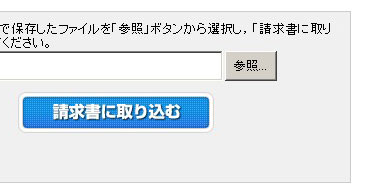
物件を選ぶときに、表示される画面から同じように右クリックから「名前の変更(M)」を選択し反転。
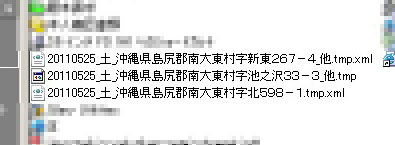

カーソルを右へ移動し、Back Spaceを4回押したあとにEnterを押せば、そのまま取り込めます。
続きを読む →